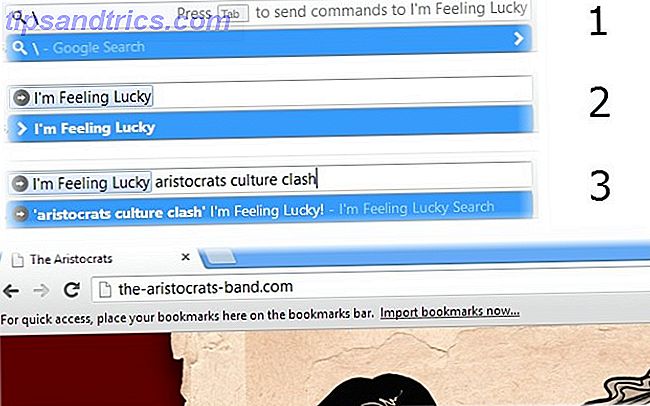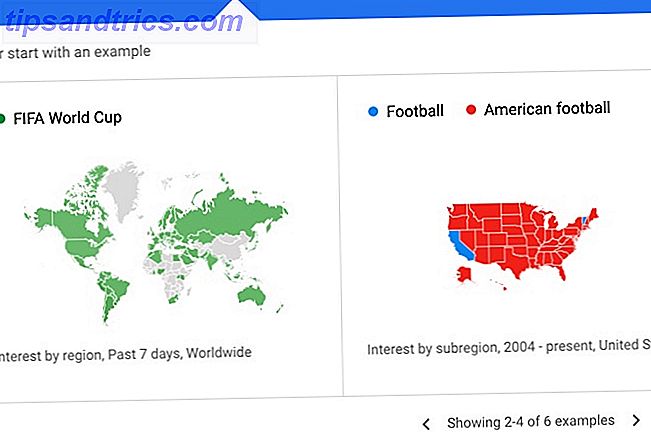Gmail ist Teil unserer täglichen Gewohnheiten. Und warum nicht. Es gibt viele Gründe, Google Mail zu lieben.
Entsperren Sie jetzt den Spickzettel "Nützlichste Google Mail-Tastaturkürzel".
Dies wird Sie zu unserem Newsletter anmelden
Geben Sie Ihre E-Mail-Entsperrung ein Lesen Sie unsere DatenschutzrichtlinieEs ist völlig kostenlos; es gibt viel Stauraum; Sie erhalten kostenlosen POP3-Zugriff auf Ihre E-Mails sowie kostenlosen Offline-Zugriff auf Ihre E-Mail-Nachrichten über die IMAP-Route. Optionen wie der Gmail-Posteingang oder die Veteranen-Gmail-App zur Auswahl; und eine Reihe von Browser-Add-Ons, die Google Mail interessanter machen 11 Chrome-Erweiterungen, die Ihre Gmail-Erfahrung noch steigern werden 11 Chrome-Erweiterungen, die Ihre Google Mail-Erfahrung enorm voranbringen Google macht Google Chrome zum Browser und Google macht Google Mail. Natürlich haben Sie einige tolle Chrome-Erweiterungen, um Ihr Google Mail-Erlebnis zu verbessern. Weiterlesen .
Dann gibt es die Anhänge. Sie sind die Eisberge im Meer der E-Mails.
Dank der Großzügigkeit von Google Mail können Sie Anhänge mit einer maximalen Größe von 25 MB senden . Ein Byte größer als das und es wird zu einem Google Drive-Link anstelle eines Anhangs. Es gibt keinen Verlust darin.
Aber wie verwalten Sie Ihre Anhänge im E-Mail-Meer? Sie wenden sich an diese Methoden und Tipps.
Verwenden Sie die Google Mail-Suche
Als Such-Geek ist das eine Sache, die ich sehr schätze. Die erweiterten Google Mail-Suchfunktionen So sortieren Sie Ihren Google Mail-Posteingang nach Absender, Betreff und Label So sortieren Sie Ihren Google Mail-Posteingang nach Absender, Betreff und Label Sie können in Ihrem ungeeigneten Google Mail-Posteingang keine Inhalte finden? Wir zeigen Ihnen die fünf besten Möglichkeiten, Ihre E-Mails zu sortieren. Lerne diese Verbesserungen und du wirst alles finden können! Lesen Sie mehr geben Sie mir die Möglichkeit, sehr flexible Suchfunktionen zu verwenden, um Tausende von E-Mails, die seit Jahren an einem Ort gespeichert sind, zu durchlaufen.
Dies ist, wo Google Mail ein Lebensretter ist. Sie müssen sich nicht allzu viele Gedanken darüber machen, wie Sie Ihre E-Mails verwalten, bis Sie die Grenze von 15 GB erreicht haben. Ihr Posteingang kann ein virtueller Stapel sein, aber denken Sie daran, dass diese 15 GB auch für Google Drive und Google Fotos freigegeben sind.
Anhänge sind die großen Elefanten in Ihrem Posteingang. Nehmen wir an, jemand hat Ihnen hochauflösende Fotos, Videos oder große Datenbankdateien geschickt. Vielleicht möchten Sie sie finden, organisieren oder löschen, um Platz zu sparen.
- Finden Sie schnell und effizient E-Mail-Anhänge (auch wenn Sie sich den Dateinamen, den Namen des Absenders, das Datum, an dem Sie die E-Mail erhalten haben, kaum merken können).
- Geben Sie Speicherplatz frei (ja, Speicherplatz ist riesig, aber nicht unbegrenzt. Falls Sie jemals hochauflösende Fotos, Videos oder große Datenbankdateien gesendet oder empfangen haben, möchten Sie diese möglicherweise löschen, um Platz zu sparen).
Auch Anfänger sollten die grundlegenden Google Mail-Kenntnisse erlernen. Der Anfängerleitfaden zu Google Mail Der Einstiegsleitfaden zu Google Mail Möglicherweise verfügen Sie bereits über ein Google Mail-Konto. Oder Sie denken darüber nach, sich für einen zu registrieren. Dieser Leitfaden enthält alles, was Sie benötigen, um das glänzende neue Google Mail-Konto optimal zu nutzen. Lesen Sie mehr, weil es einfacher ist, mit einem weniger überfüllten Posteingang fertig zu werden, bevor die Flut von E-Mails auffällt. Das Organisieren der Anhänge erfolgt am besten so früh wie möglich.
Suchen Sie nach E-Mails mit Anhängen
Es gibt mehrere Möglichkeiten, in Gmail mit den erweiterten Suchoperatoren von Google Mail nach Anlagen zu suchen:
- has: attachment - E-Mails nur an diejenigen filtern, die etwas angehängt haben.
- has: attachment doc - E-Mails nur an solche filtern, die .doc-Dateien angehängt haben.
- Dateiname: .doc - Dies funktioniert fast genauso wie oben (aber dieser ist der dokumentierte Operator für die Suche nach Anhangsarten).
Hinweis: filename: weist bereits darauf hin, dass ein Anhang enthalten sein sollte, sodass Sie nicht has: attachment zusammen verwenden müssen. Außerdem ist vor der Dateierweiterung kein Punkt erforderlich: Dateiname: .doc = Dateiname: doc
- filename: google * .doc - E-Mails werden nur an diejenigen gefiltert, die doc-Dateien angehängt haben und diese Dateien haben [google] am Anfang des Namens (
filename:*google*.docsucht nach Nachrichten, die Dokumente mit "google" verknüpft haben) irgendwo in der Mitte des Dateinamens erwähnt). - Dateiname: .doc ODER Dateiname: .html - E-Mails nur an solche filtern, die entweder .doc- oder .html-Dateien angehängt haben (oder beides).
- Dateiname: .doc UND Dateiname: .html - E-Mails nur an solche filtern, die sowohl .doc- als auch .html-Dateien angehängt haben.
finde Anhänge in Gmail
Sie können E-Mails anhand der Nachrichtengröße durchsuchen. Fette E-Mails haben normalerweise etwas angehängt. Es kann sich um Bilder oder Dokumente handeln. Früher mussten Sie in Bytes suchen, die den Basisbenutzer verwirrten. Jetzt können Sie jede Größe verwenden und Google Mail wird auf die Jagd gehen. Verwenden Sie entweder "m" oder "mb", um die Größe anzugeben.

Sie können Ihre Suche auch auf alte Nachrichten konzentrieren. Verwenden Sie den Modifizierer old_than search. Zum Beispiel wird older_than:1y alle Nachrichten anzeigen, die älter als ein Jahr sind.
Die Methode hält Sie auch nicht davon ab, andere Suchparameter zu verwenden, die in einem erweiterten Google Mail-Suchtrick enthalten sind. Sie können also Platzhalter oder Absendernamen verwenden, um die gewünschten Anhänge zu erhalten.
Google Mail unterstützt auch die Parameter "Größer" und " Kleiner ", damit Sie E-Mails innerhalb eines Größenbereichs finden können. Zum Beispiel:
Ersetzen Sie die Ziffern "5" und "10" durch eine Zahl, die Sie möchten.
- größer: 10mb
- kleiner: 5mb
- Und um etwas dazwischen zu finden: größer: 5mb kleiner: 10mb
Sehen Sie, was an den Suchergebnissen angehängt ist
Jetzt, da wir wissen, wie wir unsere E-Mail-Anhänge finden, lernen wir, mit einer Unannehmlichkeit fertig zu werden: Sie haben keine Ahnung, was angehängt ist, bis Sie die eigentliche Nachricht eingeben und die angehängten Dateinamen sehen.
Chrome-Nutzer sollten die Anhangssymbole für Google Mail-Erweiterungen installieren. Diese Chrome-Erweiterung von Google Mail kann Ihren Workflow verbessern. 11 Chrome-Erweiterungen, die Ihre Google Mail-Erfahrung auf Hochtouren bringen. 11 Google Chrome-Erweiterungen, die Ihre Google Mail-Erfahrung auf Hochtouren bringen Google macht Google Chrome zu Google. Natürlich haben Sie einige tolle Chrome-Erweiterungen, um Ihr Google Mail-Erlebnis zu verbessern. Lesen Sie mehr, wenn Sie jeden Tag viele Anhänge erhalten.
Die beliebte Erweiterung ersetzt das standardmäßige (aber langweilige) Büroklammersymbol durch ein spezielles Symbol, das angibt, worum es in dem Dokument geht. Ein Blick und Sie können sehen, welche Art von Anhang eine E-Mail direkt von Ihrem Posteingang hat.

Zu den unterstützten Dateitypen gehören: xls, doc, docx, zip, rar, tgz, tar, pdf, tiff, jpg, bmp, gif, png, odt, ods, odp, ppt, pps, pptx, ppsx, txt, rtf, php xml, exe, mp3, wma, wav, ogg, html, java, vcf, css, js, wmv, mpeg, avi, ics, mov, svg.
Zusätzliche Formate: AutoCAD und Revit.
Sie könnten einen oder zwei Fehler bemerken - wenn die E-Mail mehrere Arten von Anhängen enthält, wird nur das erste Symbol angezeigt.
Firefox-Benutzer können dieselbe Hilfe mit dem Better Gmail 2- Browser-Add-On erhalten. Zusammen mit den benutzerdefinierten Symbolen erhalten Sie weitere E-Mail-Management-Vorteile wie hierarchische Labels, ein ungelesenes Nachrichtensymbol auf Ihrer Browser-Registerkarte und die Möglichkeit, einige Inbox-Funktionen wie die Chat-Box und die Anzahl der Spam-Mails zu verbergen.
Finden Sie große Google Mail-Anhänge: Finden Sie große E-Mails
Find Big Mail ist ein kostenloser Service, mit dem Sie Ihre E-Mails nach Größe sortieren können. Es erfordert Zugriff auf Ihr Google Mail-Konto (unter Verwendung von Gmail OAuth 3 Grundlegende Sicherheitsbegriffe Sie benötigen 3 grundlegende Sicherheitsbegriffe, die Sie verstehen müssen Verwirrt durch Verschlüsselung? Verwirrt von OAuth oder versteinert durch Ransomware? Lassen Sie uns einige der am häufigsten aufgefrischten auffrischen verwendete Sicherheitsbegriffe und genau das, was sie meinen.Lesen Sie mehr, so weit ich es verstehe, speichert es Ihr Google Mail-Passwort nicht und Sie können sicherstellen, dass der Zugriff sofort entfernt wird, nachdem Sie ihn in Ihrem Google Mail-Konto verwendet haben.
Nachdem Sie Zugriff auf Ihr Google Mail-Konto gewährt haben, wird das Tool sofort mit dem Scannen Ihrer Nachrichten beginnen. Es kann einige Zeit dauern. Sobald es fertig ist, erhalten Sie eine E-Mail-Benachrichtigung, die Sie auf die Statistikseite bringt:

Sie können sich jetzt bei Ihrer Google Mail-Benutzeroberfläche anmelden, durch Ihre vollständige Label-Liste klicken und nach neuen Labels suchen, die mit der FindBigMail-App erstellt wurden. Die Labels organisieren Ihre größten E-Mails nach Größe:
- Top (die größten E-Mails).
- 2mb 'Nachrichten sind größer als 2.000.000 Bytes.
- 500kb 'Nachrichten sind zwischen 500.000 und 2.000.000 Bytes.
- Nachrichten mit 100 KB sind zwischen 100.000 und 500.000 Bytes.
Google Mail-Anhänge
FindBigMail hat die harte Arbeit für Sie in nur wenigen Sekunden erledigt. Befolgen Sie nun diese beiden einfachen Schritte, um Ihren Posteingang zu entwirren.
- Klicken Sie auf jedes Etikett, um die großen Nachrichten anzuzeigen.
- Befolgen Sie dann diese Google Mail-Anweisungen, um die E-Mails zu entfernen, die Sie nicht mehr benötigen.
Stellen Sie sicher, dass Sie den Papierkorb mit " Delete Forever " löschen, wenn Sie sofort Speicherplatz freigeben müssen. Andernfalls wird es automatisch in 30 Tagen entfernt.
Andernfalls können Sie diesen klugen Rat von Amit Agarwal in Betracht ziehen, um Ihre sperrigen Nachrichten aufzuspüren und zu löschen. Verwenden Sie unbedingt den Filter " has: attachment", wenn zu viele E-Mails in Ihrem Konto gespeichert sind, damit es funktioniert.
Die Bedeutung der Verwaltung Ihrer Anhänge
Eine der beständigeren Anhänge kommt in Form von Fotos, die Ihre Familie mit Ihnen teilt. Sie können auch als klobige PDF-Berichte aus dem Büro kommen. Möglicherweise müssen Sie einige von ihnen in einer neuen E-Mail kompilieren. Dank Ihrer erweiterten Google Mail-Kenntnisse Das Power-Benutzerhandbuch für Google Mail Das Power-Benutzerhandbuch für Google Mail Dieses kostenlose Google Mail-Handbuch richtet sich an diejenigen, die Google Mail bereits als E-Mail-Client verwenden und die zahlreichen Produktivitätsfunktionen optimal nutzen möchten. Lesen Sie mehr Sie müssen nicht zu viel Zeit als nötig verbringen, um für sie zu jagen.
Die gute Nachricht ist, dass es ein gewaltiges Google Mail-Ökosystem gibt und mehrere andere Möglichkeiten zur Verwaltung Ihres Posteingangs mit Google Drive. 7 Unterschiedliche Verwendung von Google Drive mit Google Mail 7 Unterschiedliche Verwendung von Google Drive mit Google Mail Gmail und Google Drive nutzen viele unserer Produktivität braucht. Lassen Sie uns einige vernünftige Wege und clevere Hacks sehen, die es uns ermöglichen, diese beiden Dienste nahtlos miteinander zu verbinden. Lesen Sie auch mehr.
Haben Sie weitere Gmail-Anhangstipps, die Sie zum Mix hinzufügen können? Bitte teilen Sie sie in den Kommentaren!
Ursprünglich geschrieben von Ann Smarty am 22. Januar 2011